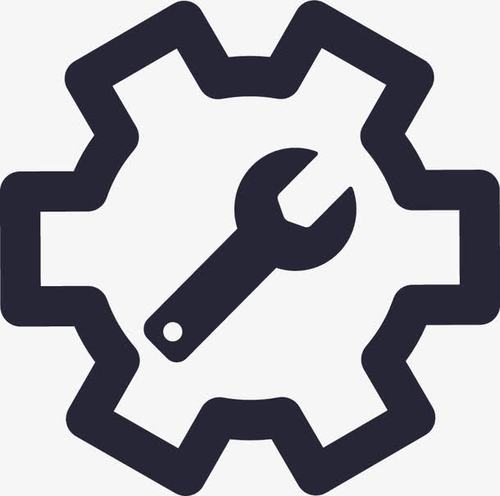连接笔记本电脑和打印机的步骤包括:1. 准备设备;2. 选择连接类型(usb 或无线);3. 安装驱动程序;4. 添加打印机(自动检测或手动添加);5. 设置默认打印机;6. 打印测试页。

笔记本电脑连接打印机操作步骤
连接笔记本电脑和打印机通常涉及以下步骤:
1. 准备
- 确保笔记本电脑和打印机都已开启。
- 准备好打印机驱动程序(可从制造商网站下载)。
2. 选择连接类型
- USB 连接:使用 USB 电缆直接连接笔记本电脑和打印机。
- 无线连接:将打印机连接到 Wi-Fi 网络,并确保笔记本电脑也连接到同一个网络。
3. 安装驱动程序
- 下载并安装打印机驱动程序。
- 按照驱动程序安装向导的说明进行操作。
4. 添加打印机
USB 连接:
5. 设置默认打印机
- 一次连接多个打印机时,需要设置默认打印机。
- 在 Windows 设置菜单中选择“设备”>“打印机和扫描仪”。
- 选择要作为默认打印机的打印机并点击“设为默认值”。
6. 打印测试页
- 连接完成后,建议打印测试页以确保打印机正常工作。
- 在笔记本电脑上打开任何文档并选择“打印”。
- 在“打印机”选项中选择连接的打印机并点击“打印”。